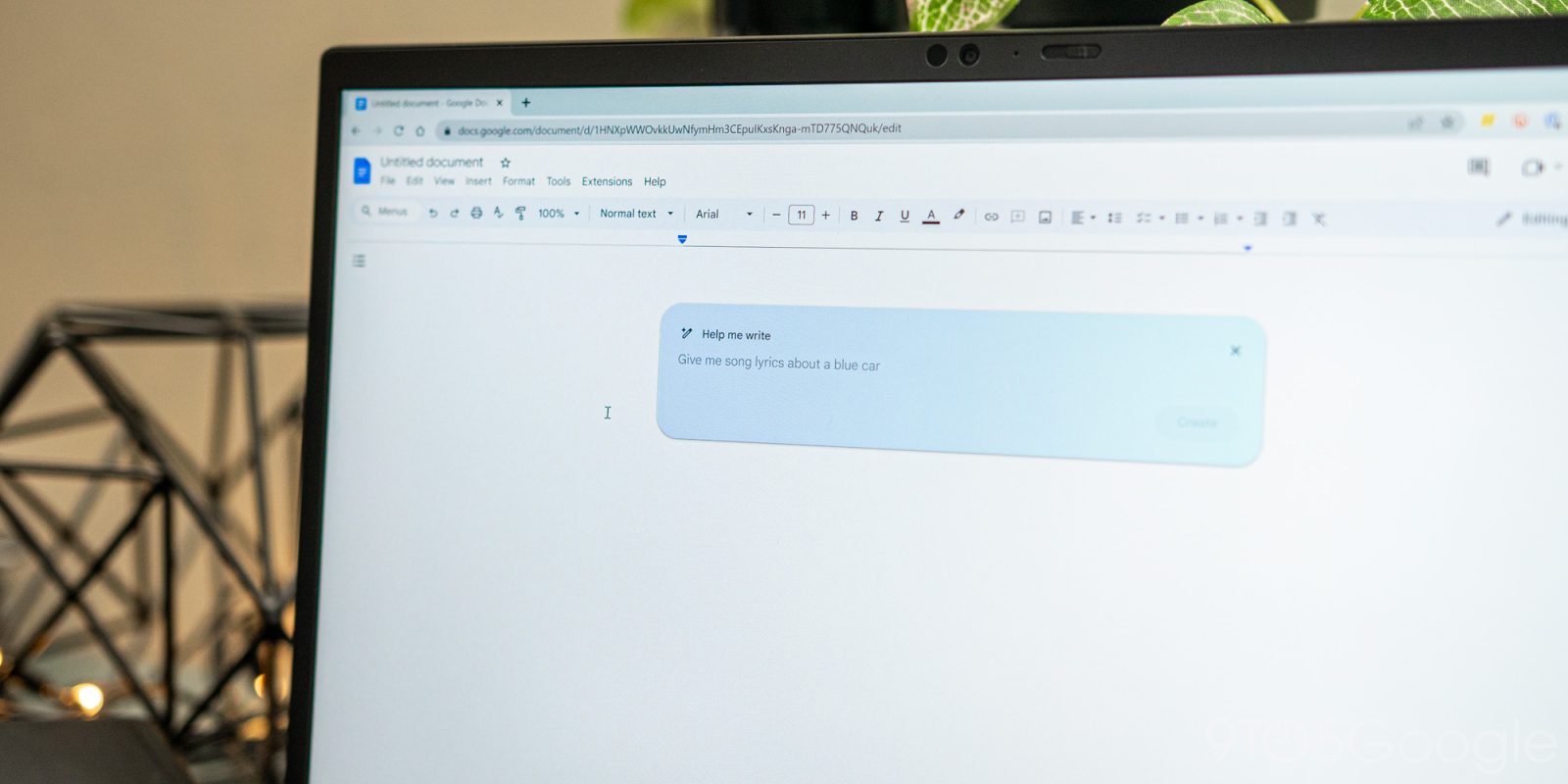Era inevitabile che l’IA iniziasse ad andare oltre il modello linguistico di base di un chatbot verso qualcosa di più utile per l’utente medio. Con il nuovo Duet AI di Google nei laboratori, Google Docs ha una funzione “Digita per me” che elimina il lavoro pesante dalla creazione di un documento. Ecco come usarlo.
Fondamentalmente, Google Docs ha lo scopo di contenere tutto ciò di cui un elaboratore di testi ha bisogno per facilitare qualsiasi tipo di documento, sia esso una guida pratica, una guida pratica o un pezzo creativo. Indipendentemente da ciò che viene digitato in Google Docs, gli strumenti sono lì per farlo.
Ora, ciò include lasciare che Google Documenti prenda il sopravvento interamente con l’IA generativa. Nel nuovo toolkit Duet AI di Google per Workspace, gli utenti possono commissionare a Duet AI la creazione e il coordinamento del lavoro per loro. Invece di un chatbot che potrebbe potenzialmente diffondere informazioni, Duet AI ti fornirà tali informazioni e quindi le formatterà in modo che assomiglino più a un documento completo.
Qualunque sia il modello di intelligenza artificiale sarà modificabile, sia che ciò significhi migliorarlo in qualcosa di più raffinato o riprogettarlo completamente insieme. Dopotutto, i modelli di intelligenza artificiale tendono a fare meglio quando forniscono dettagli chiari.
Come utilizzare Duet AI in Google Documenti
Per utilizzare Duet AI in Google Docs, devi registrarti per l’anteprima su Labs. Labs è l’ombrello che copre molti progetti di Google prima che diventino pubblici. Anche allora, chiunque può registrarsi per testare gli ultimi progetti che Google ha da offrire.
Come registrarsi per le ultime funzionalità AI di Google nei laboratori
Dopo esserti iscritto a Duet AI, non ti ci vorrà molto per vedere un’e-mail che ti invita al programma, ovunque dallo stesso giorno fino a due giorni dopo. Quando sei lì, avrai accesso all’assistente AI configurabile di Google Documenti e una nuova funzione che ti consente di chiedere al modello quasi tutti i progetti.
- In Documenti Googleapri un nuovo documento.
- Dovresti vedere una scatola a forma di pillola con dentro.Aiutami a scrivere” dentro. Cliccalo.
- Leggi la descrizione e clicca capito.
- Descrivi cosa vuoi che l’intelligenza artificiale di Google scriva e raggiunga Crea.
- consiglio: Assicurati di includere lo stile che desideri, ad esempio un post sul blog, una poesia, una guida, ecc., e qualsiasi altro dettaglio specifico sull’argomento e sui contenuti del prompt.
- Duet AI inizierà a digitare qualcosa sulla falsariga di ciò che gli hai chiesto di fare. Una volta fatto questo, puoi scegliere perfezionare bene o Rif Lui lei.
- Se scegli perfezionare Puoi scegliere due opzioni aggiuntive: FormalizzareE fallireE SpiegareE parafrasando. Prova ognuno per vedere come influisce sulla tua scrittura.
- Se sei soddisfatto del risultato, clicca Inserire Per consentire a Duet AI di incollare questo testo nella tua scrittura.
- NB: Una volta inserito il testo, non puoi trascinarlo indietro per la redazione. Puoi modificarlo come qualsiasi altro documento, ma dovrai riavviare Duet AI e riprovare per apportare ulteriori modifiche.
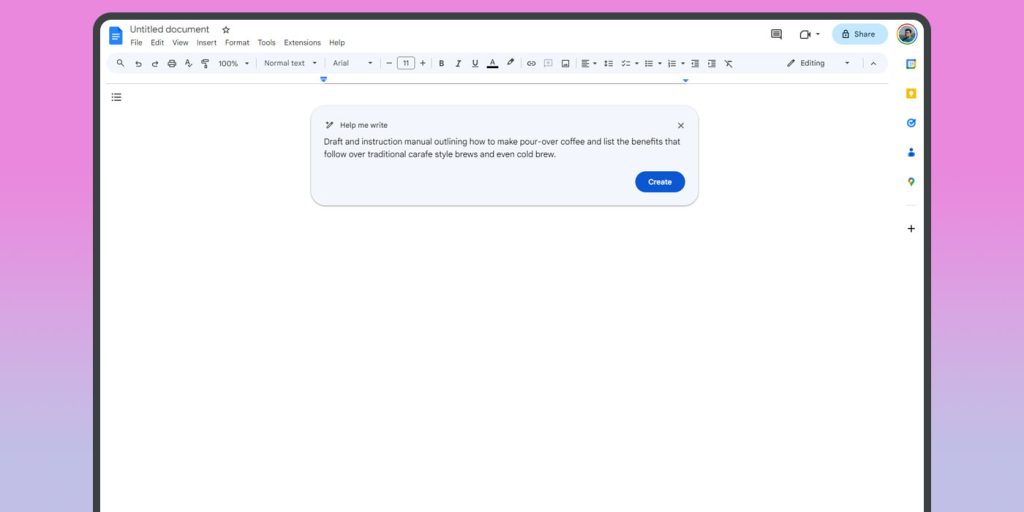
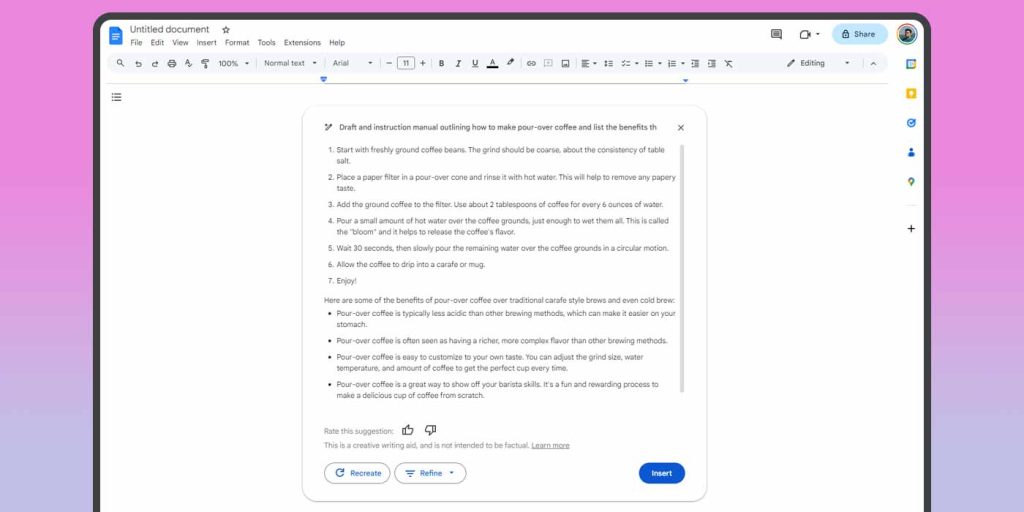
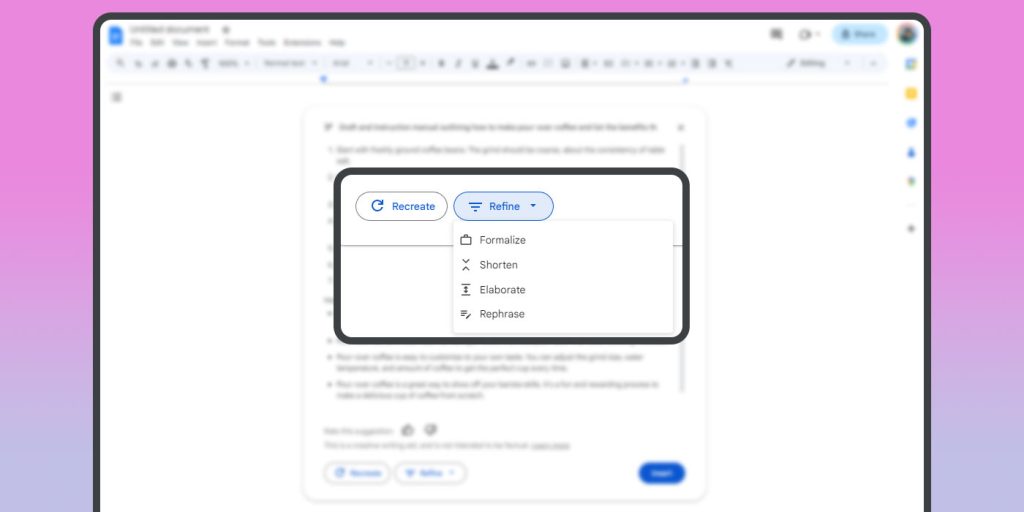
Questo risultato verrà inserito ovunque si trovi il cursore quando viene cliccato Aiutami a scrivere. Puoi usare Deut AI quanto vuoi, permettendoti di creare sezioni dell’intero documento se lo desideri. Puoi sempre accedere al modello AI cercando un file icona della matita a destra della tua digitazione.
Duet AI in Google Docs è piuttosto semplice, ma ciò significa anche che è molto facile da usare. Gioca con il nuovo strumento e guarda cosa può fare, poiché questa implementazione risulta essere una delle applicazioni più utili per uscire dai modelli di intelligenza artificiale in generale.
Duet AI è un work in progress, quindi potresti vederlo cambiare nel tempo. In ogni caso, imparare a utilizzare un modello AI in Google Documenti può eliminare molto stress dalla scrittura e può persino aiutarti a imparare a formattare il testo in un modo facile da capire.
FTC: utilizziamo i link di affiliazione per guadagnare entrate. Di più.

“Pensatore. Fanatico professionista di Twitter. Introverso certificato. Piantagrane. Esperto di zombi impenitente.”